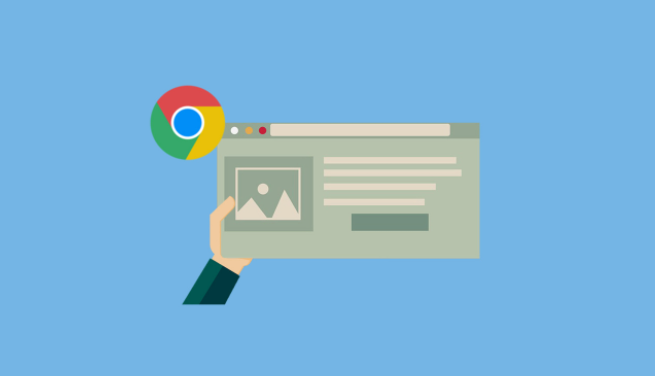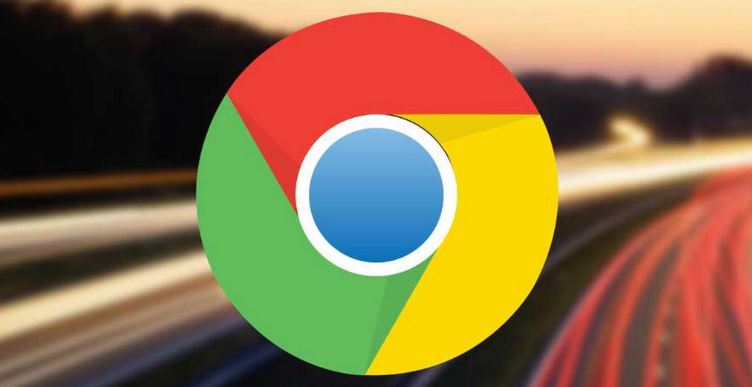详情介绍
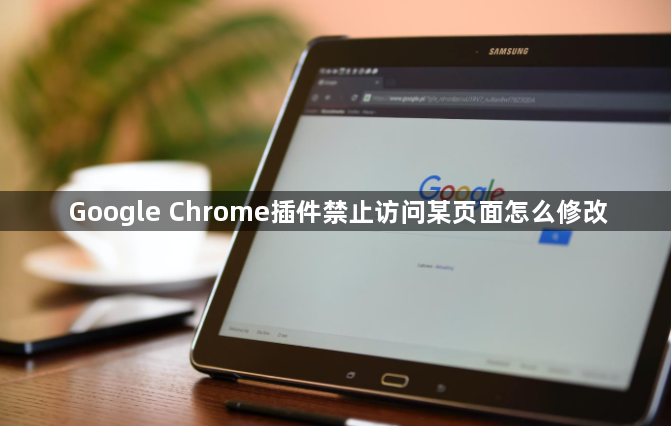
1. 通过浏览器设置解除限制
- 打开Chrome浏览器→点击右上角三个点图标→选择“设置”→进入“隐私和安全”选项卡→找到“安全”部分→点击“受限制的站点”→删除被禁止的网址→保存设置。此方法适用于浏览器自带的网站限制功能→若插件单独设置需另行调整。
2. 检查插件的拦截规则
- 进入Chrome扩展程序页面(按`Ctrl+Shift+E`或通过菜单导航)→找到对应的插件→点击“详情”→查看拦截规则列表→删除或修改相关条目。例如AdBlock等广告插件可能误拦正常页面→需手动添加例外规则。
- 部分插件支持导入/导出规则→可备份当前配置→避免误操作导致数据丢失。
3. 临时禁用或卸载插件
- 若需快速访问被禁页面→可直接关闭插件:在扩展程序页面取消勾选插件开关→或直接卸载插件(右键点击→选择“移除”)。此操作会失去插件的防护功能→建议访问后重新启用。
4. 使用隐身模式绕过限制
- 按`Ctrl+Shift+N`(Windows)或`Cmd+Shift+N`(Mac)→打开隐身窗口→部分插件的拦截规则可能不生效→可临时访问页面。但此方法仅对基于本地配置的插件有效→无法绕过服务器端限制。
5. 修改插件配置文件
- 进入插件安装目录(路径一般为`C:\Users\用户名\AppData\Local\Google\Chrome\User Data\Default\Extensions\`)→找到对应插件文件夹→用记事本打开配置文件(如`manifest.json`或自定义规则文件)→编辑拦截规则→保存后重启浏览器。注意:此操作需谨慎→错误修改可能导致插件失效。
请注意,由于篇幅限制,上述内容可能无法涵盖所有可能的解决方案。如果问题仍然存在,建议进一步搜索相关论坛或联系技术支持以获取更专业的帮助。